Thông tin liên hệ
- 036.686.3943
- admin@nguoicodonvn2008.info

Nếu bạn nhận thấy các vấn đề về hiệu suất kém khi sử dụng profile người dùng mặc định tùy chỉnh trong Windows 10, thì bài đăng này sẽ giúp ích cho bạn.
Trong bài viết này, Quantrimang.com sẽ xác định (các) nguyên nhân tiềm ẩn đối với lỗi Event ID 454 trong profile người dùng, dẫn đến các vấn đề về hiệu suất, cũng như cung cấp giải pháp phù hợp để khắc phục lỗi.
Hãy cùng xem xét một kịch bản điển hình mà bạn có thể gặp phải lỗi này.
Bạn tạo một profile người dùng mặc định mới và kích hoạt nó. Người dùng mới đăng nhập bằng cách sử dụng một profile được tạo từ profile mặc định trên máy tính chạy Windows 10, Windows Server 2016 hoặc Windows Server 2019.
Trong trường hợp này, bạn gặp phải một hoặc nhiều vấn đề sau:
EventLogID: 454
TaskHostW: (pid)
WebCacheLocal: “Database recovery/restore failed with unexpected error -1907”
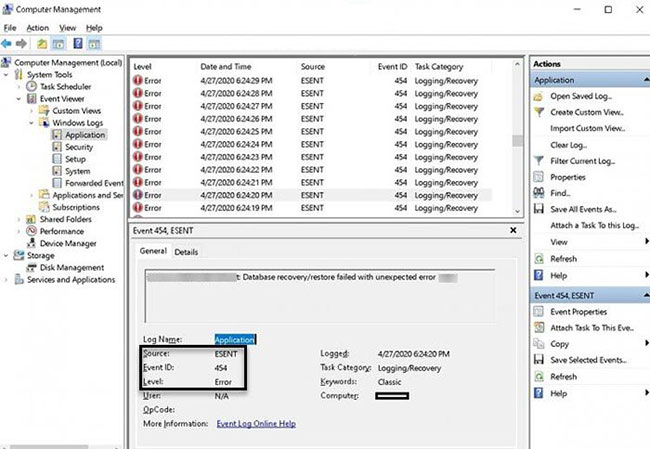
Thông báo nhật ký sự kiện đầy đủ cũng có thể chỉ ra sự liên kết với một vị trí thư mục người dùng khác, chẳng hạn như C:\Users\Administrator.
Nếu gặp phải vấn đề về hiệu suất profile người dùng với lỗi Event ID 454, bạn có thể thử giải pháp hai bước được đề xuất dưới đây để khắc phục lỗi.
Trước khi bắt đầu, bạn cần cho hiện các file ẩn.
Bây giờ bạn có thể tiến hành giải pháp như sau:
1. Đăng nhập vào từng máy tính bị ảnh hưởng bằng cách sử dụng tài khoản có thông tin quản trị, sau đó điều hướng đến và sau đó xóa file, thư mục bị ẩn sau nếu chúng tồn tại:
Mẹo: WebCacheLock.dat và WebCache là file và thư mục bạn được yêu cầu xóa tương ứng.
C:\Users\Default\AppData\Local\Microsoft\Windows\WebCacheLock.dat
C:\Users\Default\AppData\Local\Microsoft\Windows\WebCache
2. Đối với mỗi tài khoản người dùng trên máy tính, hãy đảm bảo rằng người dùng đã đăng xuất hoàn toàn, sau đó điều hướng đến, rồi xóa file và thư mục ẩn sau nếu chúng tồn tại:
C:\Users\<affectedUserFolder>\AppData\Local\Microsoft\Windows\WebCacheLock.dat
C:\Users\<affectedUserFolder>\AppData\Local\Microsoft\Windows\WebCache
Thay thế <affectedUserFolder> bằng tên thư mục profile người dùng thực tế. Lặp lại các bước để xóa những file và thư mục trên cho mỗi tài khoản người dùng bị ảnh hưởng.
Nguồn tin: Quantrimang.com
Ý kiến bạn đọc
Những tin mới hơn
Những tin cũ hơn
 Cách nhận Gemini Pro, 2TB bộ nhớ miễn phí 1 năm
Cách nhận Gemini Pro, 2TB bộ nhớ miễn phí 1 năm
 Cách khắc phục lỗi 2XKO 2001 “Failed to Log In”
Cách khắc phục lỗi 2XKO 2001 “Failed to Log In”
 Hàm sscanf() trong C
Hàm sscanf() trong C
 Những ứng dụng Windows có thể đánh bại PowerToys
Những ứng dụng Windows có thể đánh bại PowerToys
 3 nhược điểm khi gỡ bỏ bloatware trên Windows 11
3 nhược điểm khi gỡ bỏ bloatware trên Windows 11
 Hàm DATEDIFF trong SQL Server
Hàm DATEDIFF trong SQL Server
 Viết cho cô gái tháng 9 ấy…
Viết cho cô gái tháng 9 ấy…
 Mưa tan, nắng lại lên
Mưa tan, nắng lại lên
 Những câu nói hay về sách, danh ngôn về việc đọc sách hay
Những câu nói hay về sách, danh ngôn về việc đọc sách hay
 Cách xóa Thư viện khỏi File Explorer trên Windows 11
Cách xóa Thư viện khỏi File Explorer trên Windows 11
 Những tính năng Windows 11 cơ bản Microsoft cần cải thiện
Những tính năng Windows 11 cơ bản Microsoft cần cải thiện
 Cách đổi thời gian chờ khóa màn hình Windows 11
Cách đổi thời gian chờ khóa màn hình Windows 11
 3 ứng dụng Microsoft ít được chú ý mà bạn nên sử dụng hàng ngày
3 ứng dụng Microsoft ít được chú ý mà bạn nên sử dụng hàng ngày
 50 câu ca dao, tục ngữ về đạo đức, đạo lý làm người hay và sâu sắc
50 câu ca dao, tục ngữ về đạo đức, đạo lý làm người hay và sâu sắc
 5 tiện ích quản lý mật khẩu trên Google Chrome
5 tiện ích quản lý mật khẩu trên Google Chrome
 Cách làm laptop cũ chạy nhanh ngay lập tức
Cách làm laptop cũ chạy nhanh ngay lập tức
 Foreign Key với Cascade Delete trong SQL Server
Foreign Key với Cascade Delete trong SQL Server
 Từ lời Bác dạy
Từ lời Bác dạy
 Ngày mai
Ngày mai
 Tha thứ có thực sự mang lại sự hạnh phúc
Tha thứ có thực sự mang lại sự hạnh phúc
